Полезные утилиты для восстановления файлов
Правила, которые стоит соблюдать в случае потери данных и при их восстановлении
Восстановление удаленных и потерянных данных с нормальных носителей
O&O DiskRecovery 4.1 Personal Edition
Восстановление данных с поврежденных и нестабильных носителей
Как ни печально, вероятность потери информации на компьютере существовала и будет существовать всегда. Причин тому — великое множество: банальный выход из строя носителя с информацией (винчестера, CD/DVD-диска и пр.), сбой файловой системы, повреждение файлов вирусами, те или иные действия самого пользователя (начиная от очистки корзины и заканчивая переформатированием диска) и т.д.
Проблема восстановления удаленных и утраченных файлов весьма актуальна, тем более что часть удаленных или потерянных данных (иногда значительная) может быть восстановлена при помощи специализированных средств, доступных широкому кругу пользователей. Конечно, если имеет место физическое повреждение винчестера (а значит, любые эксперименты с ним опасны, так как могут привести к окончательному уничтожению информации), то надежнее доверить операцию восстановления данных профессионалу. Другое дело, если вы случайно удалили нужные документы из корзины, либо лишились данных в результате воздействия вируса или системного сбоя, либо у вас перестал читаться CD/DVD-диск или дискета с важными материалами — в таких случаях вполне возможно справиться собственными силами. Можно попытаться спасти данные даже в ситуации, когда они были утрачены в результате форматирования жесткого диска, его неудачного переразбиения и т.п.
Правда, без специализированных утилит не обойтись. Большинство подобных решений довольно дорогие — например самая дешевая версия профессионального пакета EasyRecovery Professional (Standard Edition) от компании Ontrack Data Recovery стоит 499 долл. Однако можно найти и вполне приемлемые по цене решения, функциональность которых не столь широка, но во многих случаях вполне достаточна. Если же нужно восстановить не потерянные, а удаленные из корзины файлы, то зачастую можно обойтись и бесплатными утилитами. Именно такие — приемлемые по цене или даже бесплатные решения для восстановления данных — мы и рассмотрим в данной статье. Однако, учитывая, что некорректные действия пользователя при восстановлении данных могут привести к тому, что спасти их будет уже невозможно, сначала кратко расскажем о правилах безопасности, которые следует соблюдать в подобных ситуациях.
Правила, которые стоит соблюдать в случае потери данных и при их восстановлении
Для минимизации возможных потерь при случайном удалении важных данных или утрате их по какой-то иной причине (системный сбой, вирусы, форматирование и пр.) стоит придерживаться ряда следующих важных правил:
- чаще делайте резервные копии файлов на дисках — лучше потратить время на резервирование, чем рисковать информацией;
- учитывая, что опасность потери файлов на компьютере будет существовать всегда, установите необходимые для восстановления программные средства заранее. В противном случае установка ПО на тот же самый диск, где находились важные удаленные или потерянные данные, может привести к тому, что часть из них окажется затертой при установке ПО;
- если вы удалили нужные файлы или лишились данных по иной вышеназванной причине, то постарайтесь ничего не записывать на винчестер и вообще прекратить любую компьютерную деятельность. Чем дольше после этого вы работаете с диском, тем меньше шансов что-либо восстановить, так как операционная система может записать на место удаленных или потерянных файлов другие данные (даже если вы сами на диск ничего не записывали) и тогда восстановить файлы уже не получится;
- выбирая утилиту для восстановления данных, обратите внимание на то, с какими файловыми системами она работает. Большинство рассмотренных в статье утилит поддерживают файловые системы FAT16, FAT32 и NTFS, однако на рынке предлагается немало решений, возможности которых ограничены какой-либо одной файловой системой;
- никогда не пытайтесь восстанавливать файлы на тот же диск, где они находятся, — это может привести к полной или частичной потере существующей информации, так как новые файлы могут попросту перезаписать те, которые требуется восстановить;
- для наилучшего восстановления файлов необходимо, чтобы на диске имелось много свободного места (согласно некоторым рекомендациям, более 40-45% от объема диска) и он не был фрагментирован. Дело в том, что чем больше свободного места, тем выше вероятность, что операционная система при работе будет записывать файлы на свободное место, а не поверх удаленного или потерянного файла (или какой-то его части), соответственно тем выше вероятность корректного восстановления. Что касается фрагментирования, то нефрагментированные (то есть находящиеся в одном месте) файлы проще восстановить, а значит, шансы, что после восстановления они будут корректно открываться, гораздо выше. Поэтому регулярно проводите дефрагментацию дисков и очистку их от мусорных файлов.
Восстановление удаленных и потерянных данных с нормальных носителей
Как известно, обычное удаление файла средствами операционной системы Windows не обеспечивает его реального уничтожения. Тело файла не удаляется — удаляется только его заголовок, при этом кластеры, в которых он был записан, помечаются как пустые, а ссылки на эти файлы по-прежнему продолжают храниться в операционной системе. Поэтому удаленные файлы могут быть прочитаны до тех пор, пока соответствующие кластеры не будут перезаписаны другой информацией.
Помочь восстановить подобные данные могут как платные, так и бесплатные решения. В качестве примеров платных решений можно назвать пакеты O&O DiskRecovery, Recover My Files, VirtualLab и ObjectRescue Pro. Наиболее быстрыми из них являются ObjectRescue Pro и Recover My Files, которые в ходе проведенного нами тестирования смогли просканировать диск всего за 4 и 8 мин соответственно (табл. 1). Тестирование выполнялось на одном и том же жестком диске (76,3 Гбайт, файловая система NTFS) под управлением Windows XP с SP2 для всех типов поддерживаемых файловых форматов.
Таблица 1. Сравнение скорости сканирования на удаленные
файлы в различных пакетах восстановления данных
Название программы |
Время сканирования в быстром режиме, мин |
O&O DiskRecovery (режим Q&Q SmartScan) |
31 |
Recover My Files (режим Fast File Search) |
8 |
VirtualLab (режим Deleted File Recovery) |
12 |
ObjectRescue Pro (режим 1) |
4 |
Среди бесплатных решений наиболее известны утилиты PC Inspector File Recovery и FreeUndelete — мы рассмотрим первую из них, как более функциональную и результативную. Что касается программы FreeUndelete (http://www.officerecovery.com/download/freeundelete.exe, 848 Кбайт, рис. 1), то она очень быстро сканирует диск, но находит гораздо меньше удаленных файлов, чем PC Inspector File Recovery (и тем более платные решения), при этом работоспособными после восстановления оказываются далеко не все из них. Неплохо восстанавливаются текстовые и HTML-файлы, документы Word (иногда возможны проблемы при восстановлении Word-документов на русском языке) и небольшие изображения, так что в ряде случаев FreeUndelete вполне способна прийти на помощь. Поэтому если вы решили ограничиться бесплатными программами, то в дополнение к PC Inspector File Recovery не помешает установить и FreeUndelete — шансы на то, что интересующий вас файл все же окажется найденным и восстановленным, будут выше.

Рис. 1. Интерфейс программы FreeUndelete
Помимо банального удаления файлов лишиться важной информации можно и иначе. Нужные данные могут стать недоступными в результате вирусной атаки, фатальных сбоев ОС и приложений, повреждения таблицы расположения файлов, форматирования диска, действий неопытных «специалистов» и т.д. Довольно часто потерянные таким образом файлы все еще хранятся на диске, но имена данных файлов и ссылки к ним в файловой системе уже отсутствуют, поэтому восстановить их сложнее, но, тем не менее, можно. В таком случае на помощь придут уже упоминавшиеся пакеты O&O DiskRecovery, Recover My Files, VirtualLab, ObjectRescue Pro и PC Inspector File Recovery. Они тщательно исследуют все кластеры носителя информации, по определенным структурным элементам выявят записанные в них файлы и попытаются восстановить их. Среди названных решений наибольшее число удаленных и потерянных файлов в ходе тестирования обнаружила утилита O&O DiskRecovery (табл. 2). Такой результат был достигнут, по всей видимости, за счет того, что программа умеет находить даже очень маленькие файлы, которые многими аналогичными утилитами игнорируются. Второе место по праву досталось ObjectRescue Pro, а третье — VirtualLab.
Таблица 2. Сравнение эффективности и скорости сканирования на удаленные
файлы в различных пакетах восстановления данных
Название программы |
Время сканирования в медленном режиме, мин |
Общее количество найденных удаленных и потерянных файлов, тыс. |
O&O DiskRecovery |
95 (режим Q&Q DeepScan) |
578,7 (режим Q&Q DeepScan) |
Recover My Files |
116 (режим Complete File Search) |
208,8 (режим Complete File Search) |
VirtualLab |
32 (PC Partition Recovery) |
341,2 (файлы, найденные в режимах Deleted File Recovery и PC Partition Recovery) |
ObjectRescue Pro |
23 (режим 2) |
439,1 (режим 2) |
PC Inspector File Recovery |
22 |
102,5 |
Справедливости ради отметим, что для восстановления удаленных и потерянных файлов существует множество узкоспециализированных решений, предназначенных только для восстановления документов, или фотографий, или мультимедийной информации и т.п., которые, как правило, дешевле описанных в статье комплексных решений. Из таких программ для русскоязычной аудитории наиболее интересны утилиты от компании Regall. Например, пакет DocumentsRescue Pro (http://www.objectrescue.com/rus/products/documentsrescuepro/; 480 руб.) поможет восстановить документы всех типов, включая документы Word, Excel, PowerPoint, Project, Publisher, Visio и др., утилита PhotoRescue Pro (http://www.objectrescue.com/products/photorescuepro/; 420 руб.) позволит вернуть утраченные изображения в популярных графических форматах, а MediaRescue Pro (http://www.objectrescue.com/products/mediarescuepro/; 560 руб.) — любую мультимедийную информацию.
O&O DiskRecovery 4.1 Personal Edition
Разработчик: O&O Software GmbH
Сайт программы: http://www.oo-software.com/home/en/products/oodiskrecovery/
Размер дистрибутива: 3,82 Мбайт
Работа под управлением: Windows NT 4.0/2000/XP/2003/Vista
Способ распространения: shareware (30-дневная демо-версия с заблокированным сохранением — http://www.oo-software.com/home/en/download)
Цена: 79,95 долл.
O&O DiskRecovery — эффективное решение для восстановления удаленных, поврежденных и потерянных данных. Пакет поддерживает файловые системы FAT16/32 и NTFS и работает с жесткими дисками, дискетами, картами памяти и другими сменными носителями информации. С его помощью можно восстановить случайно удаленные из корзины файлы, а также данные, утраченные вследствие воздействия вирусов, форматирования жесткого диска (иногда, по заверениям разработчиков, даже при достаточно сильном фрагментировании файлов) и переустановки Windows. Кроме того, используя данную программу, можно попытаться вернуть информацию при различных повреждениях файловой системы, например когда невидимы логические диски, нарушена таблица разделов диска Partition Table, изменен тип файловой системы и т.п.
O&O DiskRecovery предусматривает три варианта проведения поиска удаленных и потерянных файлов, которые могут выбираться автономно или комбинироваться:
- Q&Q SmartScan — быстрое сканирование, при котором исследуется только область диска, не занятая существующими файлами; применяется для выявления удаленных файлов и позволяет существенно сократить время, затрачиваемое на поиск данных (рис. 2);

Рис. 2. Поиск удаленных файлов
в O&O DiskRecovery
- Q&Q DeepScan — полное сканирование с анализом каждого сектора диска, используется для обнаружения удаленных и потерянных файлов; как правило, эффективно только в том случае, если файловая система не была повреждена;
- Q&Q RawScan — сканирование диска без учета файловой системы, что актуально после переформатирования диска с другой файловой системой (например, NTFS вместо FAT), а также при разнообразных нарушениях файловой системы.
От выбора режима сканирования напрямую зависит то, насколько тщательно будет произведен анализ диска и сколько времени на это потребуется. Наиболее длительным является режим Q&Q RawScan, поэтому к нему прибегают лишь в крайних случаях — если в других режимах данные обнаружить не удалось. Точность и глубина сканирования регулируются также рядом параметров, настройки которых, установленные по умолчанию, подходят в большинстве случаев восстановления данных, но иногда требуют корректировки. Например, изменение максимальной глубины сканирования в режиме O&O DeepScan может потребоваться при поиске очень маленьких файлов, а установка ограничений на минимальный и максимальный размеры файла — для ускорения операции сканирования. Уменьшить время сканирования можно, ограничив список выявляемых типов файлов. Найденные файлы автоматически структурируются по типу, могут фильтроваться по размеру, а текстовые и графические еще и просматриваться во встроенном просмотрщике (рис. 3). Восстановленные файлы сохраняются на другой локальный диск или на FTP-сервер, правда в рассматриваемой нами версии Personal Edition одновременно можно восстановить максимум 100 файлов. В пакете предусмотрена также возможность сохранения и восстановления сеанса сканирования — это позволяет прервать процесс в любой момент, а затем возобновить его спустя некоторое время, что может оказаться актуальным для больших по объему дисков. Если на компьютере всего один жесткий диск, то допустим запуск процесса сканирования без установки программы на данном ПК — для этого потребуется установить программу на другой компьютер и с помощью специального мастера O&O InstantDiskRecovery перенести исполняемые файлы на любой съемный накопитель.

Рис. 3. Просмотр найденных файлов
в O&O DiskRecovery
O&O DiskRecovery поддерживает около 300 файловых форматов и позволяет восстанавливать документы и изображения, музыку и видеоролики, архивы и базы данных и т.д. Интерфейс программы очень элегантен, а сама она удобна в работе и эффективна. Однако начать поиск и восстановление файлов в O&O DiskRecovery с ходу может и не получиться, так как без знакомства с документацией выбор нужного варианта сканирования неочевиден. Однако программа сопровождается исчерпывающей документацией, так что ее использование окажется по силам многим пользователям.
Recover My Files 3.98
Разработчик: GetData Software
Сайт программы: http://www.recovermyfiles.com/
Размер дистрибутива: 5,85 Мбайт
Работа под управлением: Windows (все версии)
Способ распространения: shareware (демо-версия с заблокированным сохранением — http://www.download.com/Recover-My-Files-Data-Recovery/3000-2248_4-10633750.html)
Цена: 69,95 долл.
Recover My Files — эффективный инструмент для восстановления файлов. Программа поддерживает файловые системы FAT 12/16/32 и NTFS и умеет восстанавливать данные с самых разных носителей информации: жестких дисков, дискет, флэш-карт камер, USB-устройств, Zip-дисков и т.д. Она может вернуть удаленные из корзины файлы, данные, утраченные в результате форматирования жесткого диска, переустановки Windows, системных сбоев и вирусных атак, и даже обнаружить и восстановить файлы, которые не были сохранены.
Предусмотрено четыре режима сканирования:
- Fast File Search (Быстрый поиск файлов) — оптимален для восстановления временных файлов и недавно удаленных файлов и папок, обеспечивает сканирование ограниченной области диска (рис. 4);
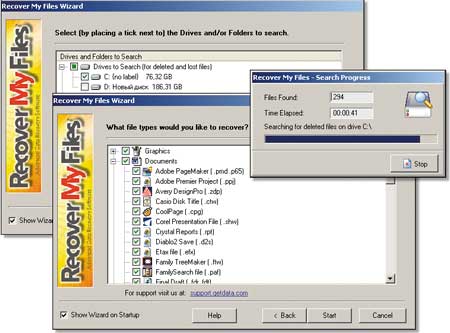
Рис. 4. Поиск удаленных файлов при помощи RecoverMyFiles
- Complete File Search (Полное сканирование файлов) — позволяет выявить не только удаленные, но и потерянные файлы, характеризуется полным сканированием диска;
- Fast Format Recover (Восстановление данных после быстрого форматирования) — используется для восстановления полной структуры папок и файлов, утраченных вследствие повреждения файловой системы и отсутствия доступа к диску, но только при условии, если диск не был форматирован;
- Complete Format Recover (Восстановление данных после полного форматирования) — применяется для восстановления файлов, утраченных в результате неудачного переразбиения диска, его форматирования и даже последующей установки ПО (в частности, ОС Windows), однако не может помочь для восстановления удаленных в переустановленной системе файлов (такие файлы должны быть предварительно восстановлены в режиме Fast File Search).
Найденные файлы автоматически структурируются по типу. Для более удобной ориентации в списке найденных файлов, а также для некоторого ускорения процесса поиска (особенно это рекомендуется в режиме Complete Format Recover) возможно сужение поисковой зоны посредством установки ограничений: жесткого определения типов файлов, использования маски и применения фильтрации. Найденные в ходе поиска файлы можно сортировать по имени, типу, расширению и пр. и фильтровать, задавая сложные условия отбора. Встроенный просмотрщик позволяет просматривать изображения, текстовые и HTML-файлы (рис. 5) и содержимое архивов (RAR и ZIP), причем сделать это можно, не дожидаясь окончания сканирования. Восстановленные файлы сохраняются на другой жесткий диск или на CD/DVD-диск (для чего в системе предусмотрен встроенный модуль для прожига CD/DVD-носителей), а список файлов может быть экспортирован в CSV-файл.

Рис. 5. Просмотр найденных файлов
в RecoverMyFiles
RecoverMyFiles поддерживает порядка 350 форматов и позволяет восстанавливать удаленные документы MS Office, цифровые фотографии, музыкальные и видеофайлы, HTML-документы, файлы AutoCAD, почтовые базы (Outlook, Outlook Express, IncrediMail и др.), а также файлы архивов (ZIP, RAR и др.) и т.д. Программа отличается эффектным и удобным интерфейсом, сопровождается исчерпывающей справкой, а процесс восстановления данных в ней полностью контролируется мастером. Это позволяет рекомендовать данное решение широкому кругу пользователей.
VirtualLab 5.5.14
Разработчик: BinaryBiz
Сайт программы: http://www.binarybiz.com/vlab/windows.html
Размер дистрибутива: 2,26 Мбайт
Работа под управлением: Windows 98/Me/NT/2000/XP/2003 Server/Vista
Способ распространения: shareware (полнофункциональная версия — http://www.binarybiz.com/vlab/downloads/virtuallab.zip)
Цена: сама программа бесплатна, плата взимается за восстановление данных: 100 Мбайт — 39,95 долл., 1 Гбайт — 99,95 долл., 5 Гбайт — 149,95 долл.
VirtualLab — самое популярное в мире (если ориентироваться по числу скачиваний на Download.com) комплексное решение для восстановления удаленных и потерянных данных. Пакет поддерживает множество файловых систем, включая FAT 12/16/32, NTFS, NTFS5 (VISTA), NSF, Mac HFS/HFS+ и Ext2FS, и работает практически со всеми носителями информации: жесткими дисками, CD/DVD-дисками, картами памяти, флэш-дисками, устройствами USB/Firewire, Thumb-дисками и др. В VirtualLab объединены шесть отдельных модулей восстановления данных:
- PC Partition Recovery — отвечает за восстановление данных, потерянных в результате неудачного переразбиения жесткого диска или его форматирования, включая те, что находятся на невидимых операционной системой логических дисках;
- Deleted File Recovery — позволяет восстановить удаленные файлы (рис. 6);

Рис. 6. Восстановление удаленных файлов средствами VirtualLab
- Email Recovery — обеспечивает восстановление удаленных почтовых баз Microsoft Outlook, Outlook Express и Mozilla Thunderbird;
- CD/DVD ROM Recovery — помогает восстановить данные с CD/DVD-дисков (CD-R, CD-RW, DVD+/-RW), удаленные в результате быстрого форматирования;
- Photo Recovery — обеспечивает восстановление фотографий, удаленных с флэш-карт и карт памяти;
- Mac Partition Recovery — отвечает за восстановление данных в файловых системах HFS/HFS+ Mac OS X.
Найденные удаленные и потерянные файлы структурируются по типам и для лучшей ориентации помечаются значками. При этом список найденных данных может быть отсортирован по имени, дате и размеру, отдельные файлы из него можно просмотреть в текстовом виде или в виде изображений (рис. 7), предусмотрен и поиск внутри найденного. Восстановленные файлы сохраняются на другом жестком диске.

Рис. 7. Просмотр восстановленных файлов
в VirtualLab
VirtualLab поддерживает основные популярные форматы и может использоваться для восстановления документов, графических и музыкальных файлов, видеофайлов и почтовых баз. Решение отличается интуитивно понятным, удобным интерфейсом и рассчитано на широкий круг пользователей, так что освоить его будет несложно, хотя справку придется изучать в онлайне. Восстановление также производится в онлайне, поскольку программа соединяется с сервером восстановления данных, который и управляет процессом обработки данных. При этом в зависимости от состояния файлов используются разные технологии прочтения информации, что в конечном счете в большинстве случаев обеспечивает благополучное ее восстановление. Дополнительно пакет позволяет создавать образы жестких дисков, что в дальнейшем, при необходимости, обеспечит более надежное восстановление информации на них.
ObjectRescue Pro 4.4.2
Разработчик: Regall, LLC
Сайт программы: http://www.objectrescue.com/rus/products/objectrescuepro/
Размер дистрибутива: 1,78 Мбайт
Работа под управлением: Windows 95/98/Me/NT/2000/XP/2003/Vista
Способ распространения: shareware (демо-версия с заблокированным сохранением — http://www.objectrescue.com/download/objectrescuepro/objectrescuepro_setup.exe)
Цена: 49,95 долл., для русскоязычных пользователей — 700 руб.
ObjectRescue Pro — эффективный универсальный инструмент для восстановления файлов с жестких дисков, CD/DVD-дисков, цифровых фотоаппаратов, мобильных телефонов, а также с флэш-карт и карт памяти. Он поддерживает файловые системы FAT 12/16/32, NTFS и NTFS5 и может помочь в восстановлении удаленных файлов и файлов, потерянных в результате форматирования носителя, системных сбоев, вирусных атак, повреждения файловой системы и т.п. В пакете предусмотрено два режима сканирования диска — быстрый и медленный. В быстром режиме просматривается лишь свободное пространство диска и выявляются удаленные файлы (рис. 8). В медленном режиме сканируется весь диск и выявляются все удаленные и потерянные файлы. Найденные в ходе поиска файлы сортируются по типам — текстовые файлы и изображения могут быть просмотрены (рис. 9). Возможно уменьшение списка найденных файлов путем введения ограничений на поиск — можно определить список расширений, установить маску и применить фильтрацию. Кроме того, найденные файлы могут отображаться с сохранением структуры папок, а при восстановлении сохраняться сразу на указанное пользователем место (для этого требуется включение опции автопилота).

Рис. 8. Восстановление удаленных файлов
при помощи ObjectRescue Pro
ObjectRescue Pro поддерживает около 90 популярных форматов и применяется для восстановления аудиофайлов, изображений и фотографий, видеофайлов, офисных документов (включая DOC и XLS), архивов (включая ZIP и RAR) и т.д. Пакет базируется на использовании уникального алгоритма «двойного поиска», благодаря которому удается восстанавливать потерянные файлы, не обнаруживаемые утилитами-аналогами. Решение отличается дружественным интерфейсом с поддержкой русского языка и очень удобно в применении, а новичкам на его освоение потребуется не более 10 мин, так как весь процесс поиска и восстановления данных полностью контролируется пошаговым мастером. Однако имеется и расширенный режим работы, позволяющий настраивать параметры восстановления, что может оказаться полезным при восстановлении данных с поврежденных носителей и должно заинтересовать профессионалов.

Рис. 9. Просмотр восстановленных файлов
в ObjectRescue Pro
PC Inspector File Recovery 4
Разработчик: CONVAR Deutschland
Сайтпрограммы: http://www.pcinspector.de/file_recovery/uk/welcome.htm
Размер дистрибутива: 5,83 Мбайт
Работа под управлением: Windows (все версии)
Способ распространения: freeware (ftp://ftp2.convar.com/pcinspector/pci_filerecovery.exe)
Цена: бесплатно
PC Inspector File Recovery — простое решение для восстановления файлов. Программа поддерживает файловые системы FAT 12/16/32 и NTFS и умеет восстанавливать данные с жестких дисков и флэш-карт. Она может выполнить поиск удаленных файлов (рис. 10) и данных, потерянных в результате быстрого форматирования или повреждения файловой системы (рис. 11), а также выявить невидимые в ОС логические диски. При поиске потерянных данных PC Inspector File Recovery умеет сканировать как весь диск, так и отдельный его участок. Найденные в ходе поиска удаленные и потерянные файлы (в том числе находящиеся на невидимых в системе логических дисках) никак не сортируются, а просто распределяются друг за другом в соответствии с номерами первого кластера файла и могут быть просмотрены в шестнадцатеричном или текстовом виде и восстановлены в указанную пользователем папку. Предусмотрен поиск нужных файлов по маске в списке найденных файлов.

Рис. 10. Поиск и восстановление удаленных файлов в PC Inspector File Recovery
Программа поддерживает 25 основных файловых форматов и может использоваться для восстановления документов, графических и музыкальных файлов, видеофайлов и некоторых архивов (формат RAR не поддерживается). Она бесплатна, имеет многоязычный интерфейс с поддержкой русского языка, достаточно удобна и сопровождается качественной справочной системой, а потому идеальна для домашнего применения. Однако высокоэффективной программу не назовешь, так как по сравнению с рассмотренными в статье платными аналогами она выявляет не все потерянные файлы. Кроме того, иногда восстановленные программой файлы не открываются, что разработчики объясняют слишком большой их фрагментированностью.

Рис. 11. Поиск потерянных данных при помощи PC Inspector File Recovery
Восстановление данных с поврежденных и нестабильных носителей
При повреждении носителя или при его нестабильной работе (например, в случае если поцарапан CD/DVD-диск, не читается из-за сбойных секторов флэш-диск или дискета и пр.), то записанные на них файлы также становятся недоступными.
Тем не менее вполне возможно, что данные все же можно прочесть с помощью специальных утилит. Дело в том, что ОС, если она не в состоянии корректно прочитать информацию с поврежденного участка диска, прерывает копирование и удаляет уже скопированную часть файла. Специальные же утилиты, используя иные механизмы чтения данных и многократно повторяя попытки, в конечном счете могут прочитать подобные файлы и скопировать их (хотя стопроцентное восстановление всех файлов они, конечно, не гарантируют). Примерами таких программ могут служить утилиты BadCopy Pro, AnyReader и Max Data Recovery.
В принципе, данные решения могут применяться и для восстановления информации с поврежденных жестких дисков, только тут все гораздо серьезнее. Если вы подозреваете, что причина нестабильной работы диска кроется не в появившихся сбойных секторах, а на механическом или электронном уровне (диск с трудом или неверно определяется в BIOS; то работает, то внезапно пропадает из системы; издает стучащие, свистящие и другие посторонние звуки и т.п.), то не стоит экспериментировать. Лучше обратиться к профессионалам, так как в противном случае диск может погибнуть безвозвратно (например, выгорят элементы на плате) и данные уже невозможно будет восстановить.
BadCopy Pro 3.81
Разработчик: Jufsoft
Сайт программы: http://www.jufsoft.com/badcopy/
Размер дистрибутива: 917 Кбайт
Работа под управлением: Windows 95/98/NT/Me/2000/XP/2003/Vista
Способ распространения: shareware (демо-версия с заблокированным сохранением — http://download.jufsoft.com/download/badcopy3.exe)
Цена: 39,50 долл.
BadCopy Pro — признанное в мире решение для восстановления поврежденных и потерянных данных с плохо читаемых или нечитаемых дискет, CD/DVD-дисков (включая CD-R, CD-RW, DVD+R/W и DVD-R/W), карт памяти, Zip-дисков, Flash-драйвов, жестких дисков и др. Пакет поддерживает восстановление всех типов файлов и обеспечивает восстановление файлов с поцарапанных или сбойных дистрибутивных CD/DVD-дисков, удаленных или потерянных фотографий в цифровых фотокамерах, документов с испорченных Zip-дисков и т.п. А также может помочь прочитать данные с проблемных мультисессионных CD, оживить файлы на отформатированных путем быстрого форматирования дисках и вернуть удаленные данные с дискет. Пакет отличается дружественным интерфейсом, сопровождается подробной документацией, а восстановление с его помощью информации не требует никаких дополнительных настроек и производится под руководством мастеров, а потому окажется по силам любому пользователю. Единственный негативный момент — это невозможность указать папки вместе с вложенными в них данными при восстановлении поврежденных файлов, в итоге восстанавливать информацию в каждой папке придется по отдельности.
Для разных видов носителей предусмотрены различные методы анализа данных и их восстановления, в соответствии с которыми все носители разбиты на пять групп:
- Floppy Disk Data Recovery — флоппи-диски;
- CD and DVD Data Recovery — CD/DVD-диски;
- Digtial Memory Card Data Recovery — карты памяти, используемые в цифровых камерах и мобильных устройствах;
- Flash Drive and Zip Disk Data Recovery — Flash-драйвы и Zip-диски;
- Other Media Data Recovery — жесткие диски и прочие носители.
Кроме того, в зависимости от решаемой проблемы предусмотрено применение трех режимов восстановления:
- Rescue Corrupted Files — восстановление поврежденных данных (рис. 12);

Рис. 12. Копирование CD-диска с битыми секторами средствами BadCopy Pro
- Rescue Lost Files — Mode 1 — восстановление потерянных данных (режим 1);
- Rescue Lost Files — Mode 2 — восстановление потерянных данных (режим 2).
Первый режим применяется при работе с файлами, которые отображаются в проводнике Windows, но не могут быть прочитаны ОС. Второй и третий предназначены для восстановления невидимых в операционной системе файлов, базируются на различных алгоритмах исследования и восстановления данных и обеспечивают полное сканирование носителя. Однако в режиме Rescue Lost Files — Mode 1 анализ данных осуществляется быстрее, поэтому при необходимости поиска потерянных данных разработчики рекомендуют прибегать сначала к нему и лишь в случае неудачи выбирать альтернативный режим Rescue Lost Files — Mode 2. Дополнительно можно управлять глубиной и скоростью сканирования через переключатель Recovery Option. Он может быть установлен в одном из трех положений: Max Data, Normal и Max Speed. В первом положении достигается максимальная глубина сканирования, а в третьем — максимальная скорость. Второй вариант — промежуточный, он выбран по умолчанию и считается оптимальным для большинства случаев. Прочитанные и восстановленные данные копируются в указанную пользователем папку на жестком диске, поэтому процесс обработки поврежденного диска достаточно безопасен, ведь данные на нем не изменяются.
AnyReader 2.1
Разработчик: Regall, LLC
Сайт программы: http://www.objectrescue.com/rus/products/anyreader/
Размер дистрибутива: 2,3 Мбайт
Работа под управлением: Windows 95/98/Me/NT/2000/XP/2003/Vista
Способ распространения: shareware (30-дневная демо-версия, позволяющая скопировать с восстановлением 710 Мбайт, — http://objectrescue.com/download/anyreader/anyreader_setup.exe)
Цена: 29,95 долл., для русскоязычных пользователей — 420 руб.
AnyReader — эффективный инструмент для копирования файлов с плохо читаемых или нечитаемых CD/DVD-дисков (имеющих битые секторы и/или поцарапанных; рис. 13) и поврежденных винчестеров, Zip-дисков и дискет, которые скопировать стандартным способом не удается. Кроме того, пакет может использоваться для копирования файлов по нестабильной сети LAN (Wi-Fi), так как позволяет продолжать запись после обрыва соединения, и для ремонта ценных файлов, которые он может собирать из двух или более плохих копий, находя дефектные секторы в одной копии и заменяя их хорошими из другой. AnyReader имеет интуитивно понятный многоязычный интерфейс с поддержкой русского языка, подробную документацию (правда, на английском языке) и предлагается русскоязычным пользователям по символической цене, а потому его можно рекомендовать как лучшее решение для домашнего офиса.

Рис. 13. Копирование CD-диска с битыми секторами при помощи AnyReader
Пакет прост в освоении и применении, так как процесс восстановления файлов в нем полностью контролируется мастером, а пользователю достаточно выполнять его указания. Количество попыток чтения файлов регулируется, что позволяет читать файлы с носителей с разной степенью поврежденности. Прочитанные и восстановленные AnyReader файлы сохраняются в указанное пользователем место на рабочем жестком диске, а потому процесс обработки поврежденного диска достаточно безопасен.
Max Data Recovery 1.65
Разработчик: Softeza.com
Сайт программы: http://www.softeza.com/
Размер дистрибутива: 1,34 Мбайт
Работа под управлением: Windows 95/98/Me/NT/2000/XP/2003
Способ распространения: shareware (демо-версия с заблокированным сохранением — http://www.softeza.com/download/mdrsetup.exe)
Цена: 24,95 долл., для русскоязычных пользователей — 250 руб.
Max Data Recovery (ранее CopyRator) — простая программа для восстановления данных с поврежденных и нестабильных носителей информации: жестких дисков, CD/DVD-дисков, дискет и др. (рис. 14). Она позволяет восстанавливать все типы файлов (документы, фильмы, клипы, музыку, картинки, программы и др.) и ведет статистику по каждому из файлов, включая процент их повреждения. Восстановленные текстовые файлы, изображения и медиафайлы могут быть просмотрены из Max Data Recovery. Программа имеет простой и удобный многоязычный пользовательский интерфейс с поддержкой русского языка, отличается высокой скоростью работы, предельно проста в применении и достаточно эффективна.

Рис. 14. Восстановление поврежденного
CD-диска средствами Max Data Recovery








